스케치업<기초편> 세번째 시간!
벌써 세번째라니, 나름 뿌듯하기도하고 신기하기도하고 그렇다.
가끔 보러와주시는분들이 계신데 도움이 되기를 진심으로 바라고 있다.
오늘은 두번째 시간에서 예고했듯이 "셀렉트" 기능과 "오프셋"에 대해 설명할 예정이다.
기초부터 공부하시고 싶으신 분들께서는 아래 링크를 따라가셔서 먼저 보고오시기를 바란다.
1. 스케치업<기초편>:Ep01. 명령어 정리 - 라인
(*라인과 방향고정에 대해 설명되어있다.)
https://rmflrmfl.tistory.com/5
스케치업 <기초편>:Ep01. 명령어 정리 - 라인
스케치업은 캐드에 비해서는 굉장히 단순하다. 물론, 필자 롱롱그리만 그렇게 느낄수도 있다. 캐드도 기본 명령어로만 도면을 작성하는데 큰 문제가 없지만, 스케치업 또한 마찬가지이다. 다만
rmflrmfl.tistory.com
2. 스케치업<기초편>:Ep02. 명령어 정리 - 면그리기
(*면그리기와 방향고정에 대해 설명되어있다. 면을 그리기위한 방향고정만 설명되어 있음. 1편과 중복X)
https://rmflrmfl.tistory.com/6
스케치업 <기초편>:Ep02. 명령어 정리 - 면그리기
오늘은 스케치업 <기초편> 두번째 시간이다. 가장 기초부터 공부하고 싶으신 분들은 "방향고정"과 "라인"에 대해 먼저 보고오시기를 바란다. https://rmflrmfl.tistory.com/5 :Ep01. 명령어 정리 - 라인" data-
rmflrmfl.tistory.com
"<기초편>:Ep01. 명령어 정리 - 라인" 에서 나왔던 "방향고정"은 앞으로도 쭉 쓰일것이다.
혹시나 모르는 부분이라면 꼭 보시고 오시기를 권장한다.
-
<수업 내용>
1. 셀렉트
2. 오프셋
-
오늘은 정말 간단하니 맘편하게 읽어내려가시면 될듯하다.
셀렉트 기능은 좌측 상단 첫번째에 있는 "검은색 화살표" 모양이다.
최초 단축키는 "스페이스바"로 설정되어있다.
물론, 마우스로 직접 누르셔도된다.

어떤 명령어든 실행하고나서 바로 움직이지는 못한다.
모든 명령어를 실행하고나서 마지막으로 움직이실때 꼭 스페이스바를 누르고 움직이는것을 권장한다.
그게아니라면 갑자기 실행하다가 두번씩눌러 컨트롤+Z를 누르는일이 비일비재해지기때문이다.
이는 작업속도를 느려지게한다.
두번째 설명할 기능은 "오프셋"이다.
간단한기능인데, 나름대로 다양하게 이용해볼수있다.
우선 사각형을 하나 그려보자

오프셋기능은 offset을 말하는것이기때문에 O가 최초 단축키일거라고 생각하시는분들이 많다.
하지만 오프셋의 단축키는 "F"이다.
(O를 누르면 Orbit , 화면회전이나온다. )

저 빨간색 작은사각형이 기준이라는것이다.
클릭해주면 안쪽 혹은 바깥쪽으로 선택할수있다.

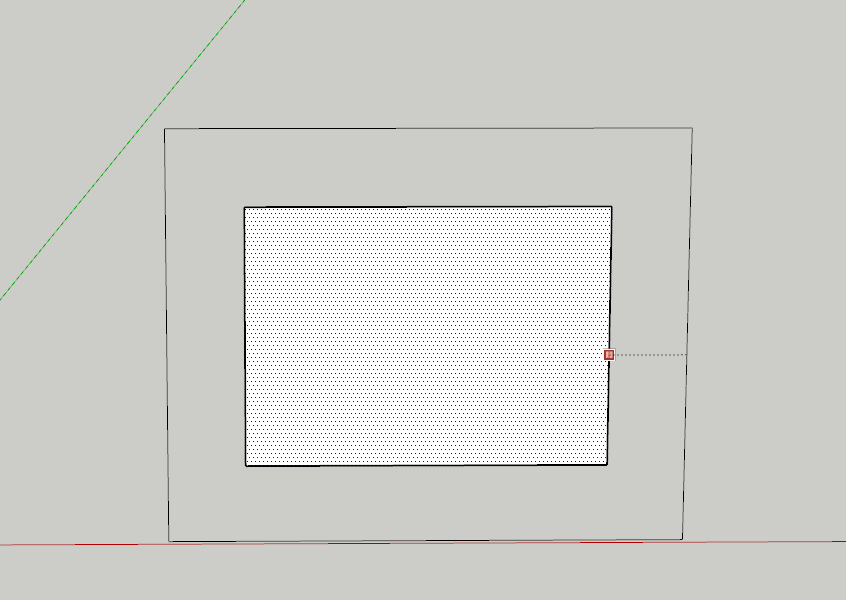
말그대로 안쪽 혹은 바깥쪽으로 선을하나더그리는것이다.
저상태에서 클릭을 한번 더 해주면 그대로 면과 선이 생성된다.
선택한 도형에서 일정부분만큼 떨어져서 생기는것이다.
떨어트리는 사이즈도 조절할수있다.

그냥 저렇게 활성화만시킨상태에서 안쪽인지 바깥쪽인지를 정하고 숫자를 입력하면된다.
숫자 입력 후 엔터
그러면 딱 그만큼 간격띄우기가 된 후 도형이생긴다.
이 기능을 이용하면 창문같은것들도 그리기가 쉽다.
해당도형의 4방향 모두 같은간격으로 멀어지기때문이다.
나름대로 중요한 기능이니 눈으로한번 후루룩 읽고 따라오셨다면 충분하다.
다음시간에 "응용숙제 - 창문그리기편" 으로 넘어가셨다가 "<기초편>:Ep04"로 넘어오시면 좋을것같다.
오늘도 건승하시기를 기원한다.
'프로그램생활 > Sketch Up' 카테고리의 다른 글
| 스케치업<응용(숙제)편>:Ep01. 창문그리기 (3) | 2021.12.08 |
|---|---|
| 스케치업<공지편> : Ep00. 수업시작하기전에 앞서 (0) | 2021.11.12 |
| 스케치업 <기초편>:Ep02. 명령어 정리 - 면그리기 (0) | 2021.11.12 |
| 스케치업 <기초편>:Ep01. 명령어 정리 - 라인 (0) | 2021.10.18 |